Додаткові параметри імпортування¶
Натискання заголовка вкладки Параметри на правій бічній панелі інтерфейсу імпортування зображень складається з п’яти розділів додаткових параметрів імпортування.
Параметри перейменування файлів¶
Часто фотоапарати надають файлам фотографій не дуже змістовні назви. Фотоапарати іноді повторно використовують назви файлів, вилучених з фотоапарата. Це може призвести до конфлікту назв, якщо ви отримуєте багато фотографій з різних сеансів зйомки до одного альбому. За допомогою цих пунктів ви можете перейменувати файли під час імпортування, щоб уникнути конфліктів назв файлів. Ними також можна скористатися для включення до назви файл дати і часу, коли було створено знімок.
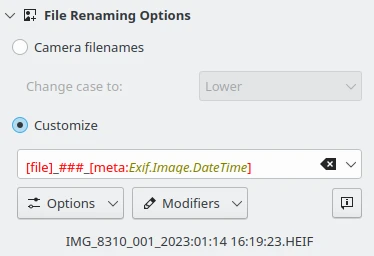
Параметри перейменування файлів у засобі імпортування¶
Якщо вибрати Назви файлів камери і змінити регістр на: Залишити як є, назви файлів зображень не буде змінено. Але у вас також є можливість змінити регістр назв файлів на верхній або нижній за допомогою спадного поля Змінити регістр на.
Якщо ви виберете Налаштувати, ви зможете вказати шаблон перейменування за допомогою полів метаданих зі спадного меню Параметри. За допомогою спадного меню Модифікатор ви моженен налаштувати додавання вмісту будь-якого поля метаданих до шаблона перейменування. Можливості Параметри перейменування та Модифікатор є здебільшого тими самими, що і для засобу Розширене перейменування, доступного в основному вікні. Повний опис можна знайти у цьому розділі підручника.
Важливо
Дії з перейменування файлів вимагають можливості читати метадані файла з фотоапарата. Під час використання драйвера накопичувача USB у діалоговому вікні поведінки камери має бути позначено пункт Використовувати метадані файла, щоб перейменування файлів спрацювало. Майте на увазі, що позначення цього пункту сповільнить передавання даних із фотоапарата.
Нову назву файла, яку digiKam використає для фотографій після отримання буде показано під пунктами панелі Налаштувати. Дані буде оновлено у відповідь на зміну запису на панелі перегляду піктограм. Програма запам’ятає параметри перейменування і скористається ними під час вашого наступного використання можливості імпортування.
Застереження
Проблеми у драйверах gPhoto2 призводять до того, що поточна версія digiKam не може читати метадані файлів цифрових негативів (RAW) під час імпортування безпосередньо з фотоапарата. Вам варто спочатку імпортувати такі файли із збереженням назв, які було визначено фотоапаратом, а потім, після імпортування, перейменувати їх за допомогою функціональної можливості перейменовування (F2).
Іншим рішенням є використання зчитувача карток пам’яті та драйвера сховищ даних USB.
Автостворення альбомів¶
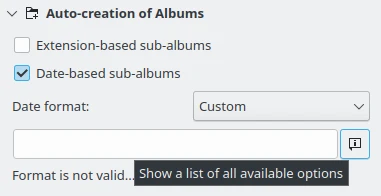
Додаткові параметри автоматичного створення альбомів у засобі імпортування¶
Позначте пункт Базовані на суфіксах підальбоми, щоб digiKam створював підальбоми у альбомі призначення на основі суфіксів назв файлів імпортованих зображень. На кроці отримання даних з вашого фотоапарата на ваш комп’ютер digiKam відкриє діалогове вікно, за допомогою якого ви зможете вибрати альбом призначення після вибору одного з варіантів імпортування зображень за допомогою панелі інструментів або меню Запис. Якщо ви хочете створити альбом, до якого слід імпортувати фотографії, натисніть кнопку «Створити альбом». Новий альбом буде створено як підтеку у поточному позначеному альбомі у списку наявних альбомів. Це означає, що якщо ви не хочете, щоб ваш підальбом був підтекою наявної теки, вам слід спочатку позначити пункт збірки, у якій ви хочете створити альбом. Збірки у списку позначаються на верхньому рівні ієрархій альбомів.
Якщо ваш фотоапарат здатен надавати відомості щодо дати зйомки або якщо ви імпортуєте фотографії, що містять метадані дати Exif із пристрою USB чи теки, digiKam може скористатися цими даними для створення підальбомів у альбомі призначення під час отримання знімків. Назви підальбомів буде засновано на датах зйомки. Всі зображення з однаковою датою буде отримано до одного підальбому. Не всі фотоапарати надають дані про дату. Див. розділ щодо метаданих бічної панелі у цій главі, щоб дізнатися більше про дані, які ваш фотоапарат може вбудовувати до фотографій.
Формат дати для автоматичного створення альбомів можна вибрати з таких варіантів: ISO (наприклад, „2023-08-13““), Текст повністю (наприклад, „Sun Aug 13 2023“), Локальні параметри (дані буде взято з налаштувань робочої станції) або Нетиповий. Нетипові формати дати слід вказувати у текстовому полі «Формат дати» за допомогою дескрипторів дати, описаних у відповідному діалоговому вікні довідки. В анотація під текстовим полем буде показано або приклад назви альбому, або попередження, що налаштований формат даних є некоректним.
Для налаштовування формату дати можна скористатися такими виразами:
Параметри |
Опис |
|---|---|
d |
Номер дня без початкового нуля (від 1 до 31) |
dd |
Номер дня з початковим нулем (від 01 до 31) |
ddd |
Скорочена локалізована назва дня тижня (від «пн» до «нд») |
dddd |
Довга локалізована назва дня (від «понеділок» до «неділя») |
M |
Номер місяця без початкового нуля (від 1 до 12) |
MM |
Номер місяця з початковим нулем (від 01 до 12) |
MMM |
Скорочена локалізована назва місяця (від «січ» до «гру») |
MMMM |
Повна локалізована назва місяця (від «січень» до «грудень») |
yy |
Рік як двоцифрове значення (тобто від 00 до 99) |
yyyy |
Рік як чотирицифрове значення (наприклад, 2012) |
Усі інші введені символи вважатимуться текстом. Якщо скористатися роздільником шляху у нетиповому форматі дати, буде створено вкладені підальбоми. Будь-яка послідовність символів, взята в одинарні лапки, вважатиметься текстом і не використовуватиметься як вираз. Приклади, якщо дата 20 липня 1969 року:
Параметри |
Опис |
|---|---|
dd.MM.yyyy |
20.07.1969 |
ddd MMMM d yy |
Нд. липень 20 69 |
yyyy/MM/dd |
1969/07/20 |
„Фото знято у „ ddd |
Фото знято у нд |
Параметри дій на льоту¶
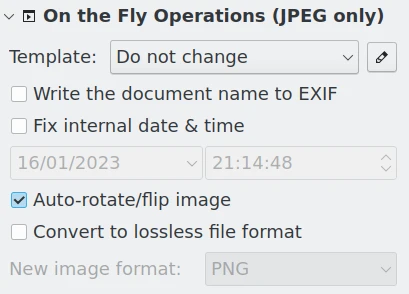
Додаткові параметри інтерактивних дій у засобі імпортування¶
У цьому розділі вкладки «Параметри» наведено декілька параметрів внесення змін до зображень JPEG під час імпортування. За допомогою спадного списку Шаблон: ви зможете вибрати один із шаблонів метаданих, які було налаштовано у Параметрах шаблонів. Крім того, ви зможете скористатися засобом керування шаблонами, натиснувши кнопку редагування, розташовану праворуч від спадного списку.
За допомогою пунктів Записувати назву документа до Exif та Виправити внутрішню дату і час ви можете наказати програмі записати відповідні відомості до міток Exif і полів XMP.
Позначення пункту Автоматично повернути/віддзеркалити зображення призведе до того, що digiKam виконає дію з автоматичного обертання або віддзеркалення зображення, яку описано у розділі щодо обертання зображень без втрат.
За допомогою пункту Перетворити у формат, який стискає без втрати даних ви можете наказати програмі виконати перетворення зображень у формати PNG, TIFF, PGF, HEIF, WEBP, AVIF або JPEG2000 під час імпортування. Щоб дізнатися більше про ці формати файлів, ознайомтеся із цим розділом підручника.
Параметри перетворення на DNG¶
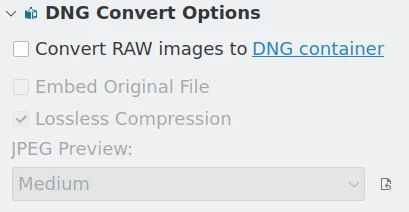
Додаткові параметри перетворення DNG у засобі імпортування¶
Позначте пункт Перетворення RAW на DNG у цьому розділі, щоб увімкнути автоматичне перетворення імпортованих файлів RAW на файли DNG. Для цього перетворення можна вибрати кілька варіантів.
Вбудувати початковий файл: Вбудувати початковий файл цифрового негатива (RAW) до контейнера DNG.
Стискання без втрат: Увімкнути стискання без втрат. Відмінність між стисканням з втратами і без втрат для DNG є практично непомітною.
Попередній перегляд JPEG: Тут можна визначити, слід вбудовувати до контейнера DNG зображення попереднього перегляду JPEG у повному або неповному обсязі чи взагалі не вбудовувати такі зображення.
Причини для перетворення даних у файли DNG наведено у цьому розділі підручника. Щоб дізнатися більше про формат цифрових негативів (Digital Negative або DNG), скористайтеся описом контейнера DNG.
Скрипти¶

Додаткові параметри обробки скриптами у засобі імпортування¶
Цей, останній, розділ вкладки «Параметри» пропонує вам визначити скрипти для обробки зображень під час імпортування. Ви можете вказати назву файла скрипту у полі для введення назви або вказати скрипт за допомогою кнопки Вибрати…. Натисніть кнопку відомостей, щоб дізнатися більше про вирази, якими можна скористатися у рядку команди. Для коригування рядка команди можна скористатися такими виразами:
Параметри |
Опис |
|---|---|
%file |
Шлях до імпортованого файла повністю |
%filename |
Назва імпортованого файла |
%path |
Шлях до імпортованого файла |
%orgfilename |
Назва початкового файла |
%orgpath |
Початковий шлях |
Якщо вираз не вказано, до команди буде додано шлях повністю.
Остаточна обробка і метадані¶
Драйвери камери, які використовують для імпорту зображень, не завжди можуть читати метадані файла безпосередньо з фотоапарата. Але digiKam може читати всі метадані у файлі зображення після його завантаження. Таким чином, інформація про метадані, яку буде показано на панелі імпортування, тобто засобі перегляду метаданих на бічній панелі; даті на мініатюрі тощо, може бути неповною перед отриманням зображення. Але при імпортуванні буде використано метадані файла, зчитані після отримання, щоб виконати всі дії з перейменування файлів і створення альбомів. Тому майте на увазі, що інформація, яку буде показано у вікні імпортування, може відрізнятися від фактичних метаданих, які буде використано для імпортування та впорядкування ваших збірок.